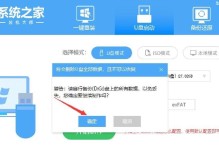在使用计算机的过程中,我们可能会遇到需要更改计算机名称的情况。无论是为了区分不同的设备,还是为了提高系统的安全性,更改计算机名称都是一项非常重要的任务。在本文中,我们将详细介绍如何使用命令来更改计算机名称,以及每一步的具体操作方法。
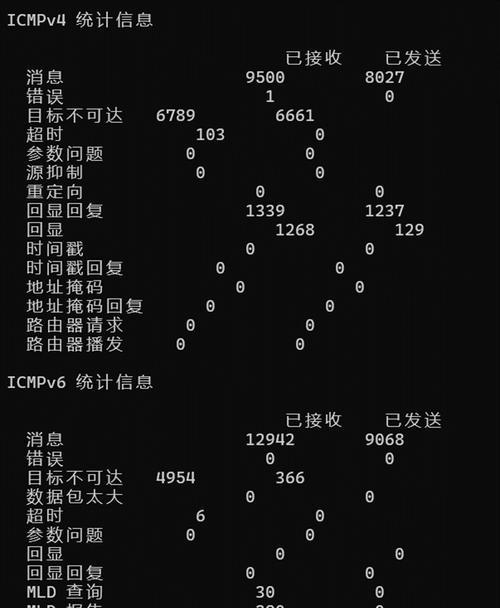
一:检查当前计算机名称的命令
在更改计算机名称之前,我们需要先确认当前的计算机名称。我们可以通过运行“hostname”命令来检查当前计算机的名称。打开命令提示符窗口,输入“hostname”并按下回车键,系统将显示当前计算机的名称。
二:查看计算机所在的工作组或域
除了计算机名称,我们还可以查看计算机所在的工作组或域。这对于网络管理和共享资源非常重要。我们可以通过运行“systeminfo”命令来查看当前计算机所在的工作组或域。打开命令提示符窗口,输入“systeminfo”并按下回车键,系统将显示相关信息。
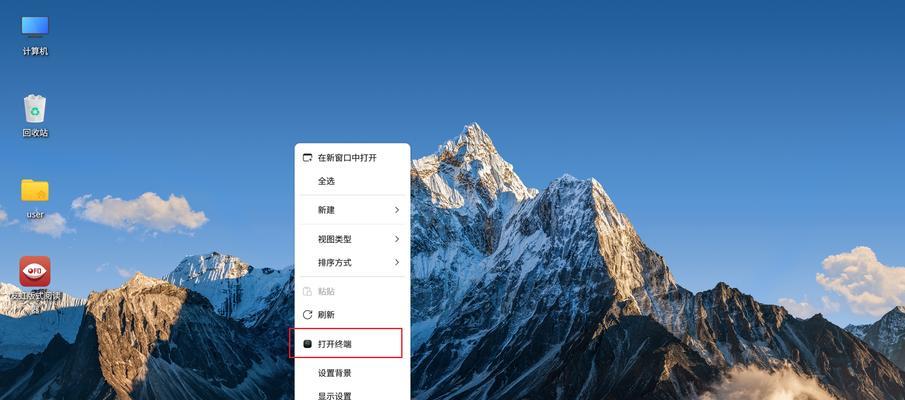
三:备份重要数据
在更改计算机名称之前,为了避免数据丢失或其他不可预料的情况发生,我们强烈建议您备份所有重要的数据。您可以将数据复制到外部存储设备,例如移动硬盘或云存储服务。
四:以管理员身份运行命令提示符
要使用更改计算机名称的命令,我们需要以管理员身份运行命令提示符。右键单击“开始”按钮,选择“命令提示符(管理员)”,系统将打开一个具有管理员权限的命令提示符窗口。
五:运行更改计算机名称的命令
在管理员命令提示符窗口中,输入“wmiccomputersystemwherecaption='当前计算机名称'rename新计算机名称”并按下回车键。其中,“当前计算机名称”应替换为您当前计算机的实际名称,“新计算机名称”是您希望更改成的新名称。

六:等待命令执行完成
一旦您输入了更改计算机名称的命令,系统将开始执行相应操作。这个过程可能需要一些时间,取决于您的计算机性能和正在运行的其他程序。请耐心等待直到命令执行完成。
七:重新启动计算机
当更改计算机名称的命令执行完成后,系统会提示您重新启动计算机以应用更改。输入“y”并按下回车键,系统将自动重新启动计算机。
八:验证计算机名称是否更改成功
一旦计算机重新启动,我们需要验证计算机名称是否成功更改。我们可以再次运行“hostname”命令来检查当前计算机的名称。如果名称已经变为您所指定的新名称,则表示更改成功。
九:更新相关应用程序和服务配置
在更改计算机名称后,我们还需要确保相关的应用程序和服务配置已更新。一些应用程序和服务可能会使用计算机名称来识别设备。请检查您使用的应用程序和服务,并根据需要进行相应的配置更新。
十:更新网络共享设置
如果您在局域网内共享文件和打印机等资源,更改计算机名称后可能需要更新相关的网络共享设置。打开文件资源管理器,右键单击需要共享的文件或打印机,选择“共享”选项,并按照提示更新共享设置。
十一:通知其他用户或设备
如果您的计算机与其他用户或设备共享资源或服务,更改计算机名称后,请及时通知其他用户或设备。这样他们就可以更新相应的连接配置,以确保继续正常访问共享资源或服务。
十二:解决可能的问题
在更改计算机名称的过程中,可能会遇到一些问题。例如,命令执行失败、计算机无法重新启动或相关应用程序出现错误等。如果遇到这些问题,请参考相关的错误提示信息,或者查阅操作系统的帮助文档以获取解决方案。
十三:恢复到原始计算机名称
如果您在更改计算机名称后发现出现了不可预料的问题,或者您决定还原到原始的计算机名称,您可以使用相同的命令来进行恢复。只需将“新计算机名称”替换为您原来的计算机名称即可。
十四:注意事项及建议
在更改计算机名称之前,请确保您具备管理员权限,并且已经备份了重要的数据。同时,请注意命令的正确输入格式和大小写,以免发生意外错误。如果您不确定命令的使用方法,请查阅操作系统的帮助文档或者搜索相关的技术支持文档。
十五:
通过使用命令来更改计算机名称,我们可以灵活地调整设备名称以适应不同的需求。无论是个人用户还是企业用户,都可以按照本文所述的步骤进行操作,并根据实际情况更新相关配置,以确保计算机名称更改的顺利完成。记得在操作之前备份重要数据,并仔细阅读操作系统的相关文档,以避免不必要的风险和问题。